如何将Excel日期转换成2015.01.04格式?
时间:2019-11-18来源: 作者:admin 点击:
204 次
Excel技巧:如何将日期转换成2015.01.04格式?
问题:如何将日期转换成2015.01.04格式?
解答:利用强大的自定义的单元格格式功能搞定。
具体操作如下:打开Excel文档,选中需要设置日期格式的单元格。(下图1处选中C2:C14单元格)
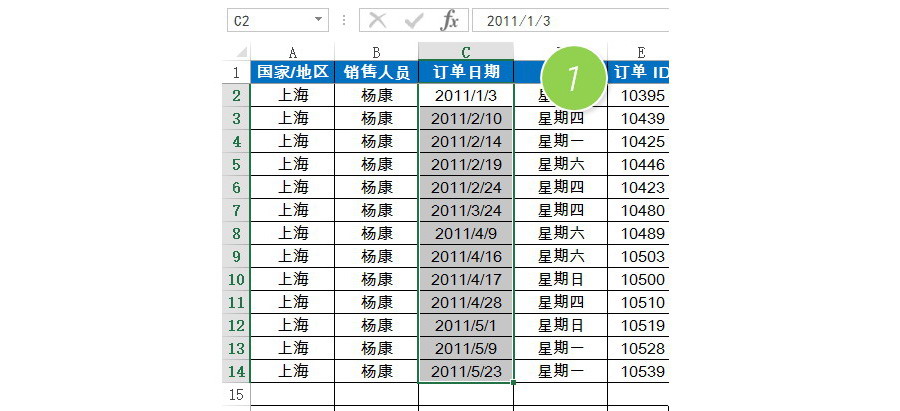
然后按Ctrl+1,打开单元格格式设置窗口,在自定义界面输入yyyy.mm.dd (如下图2处)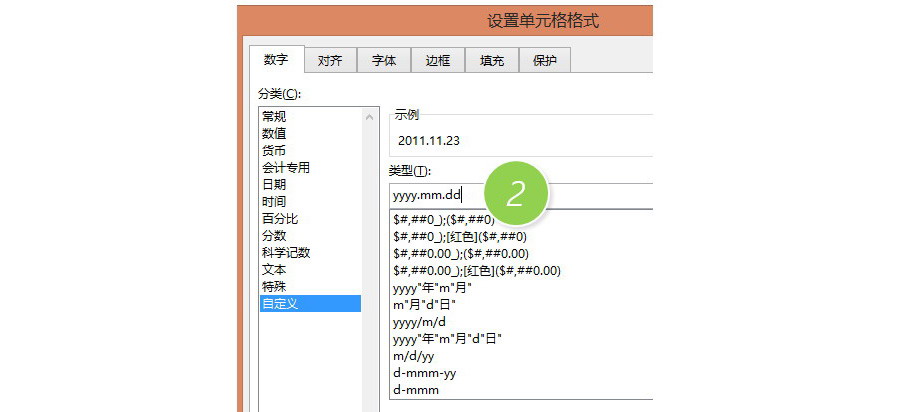
设置完毕确认后搞定。效果如下: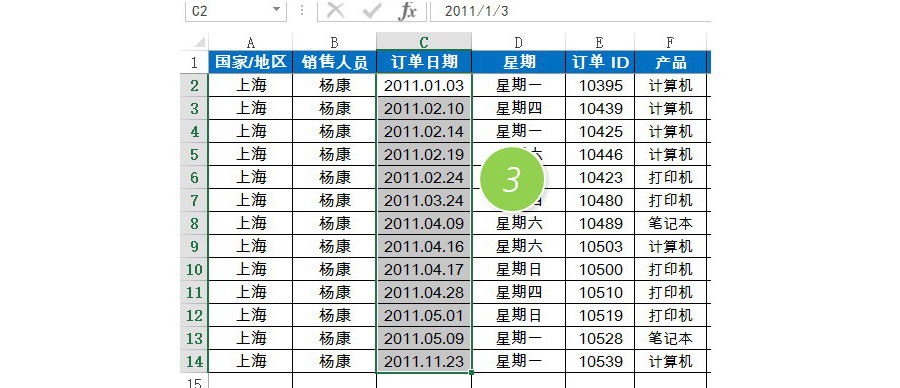
总结:单元格格式自定义那里是个强大的功能,如果能理解,能够随意的包装“单元格”的内容。您可能会说上面那个日期能不能不要加0.比如直接显示成2011.5.9这样。其实可以,把单元格自定义里面输入yyyy.m.d就可以(下图4处)。效果如下: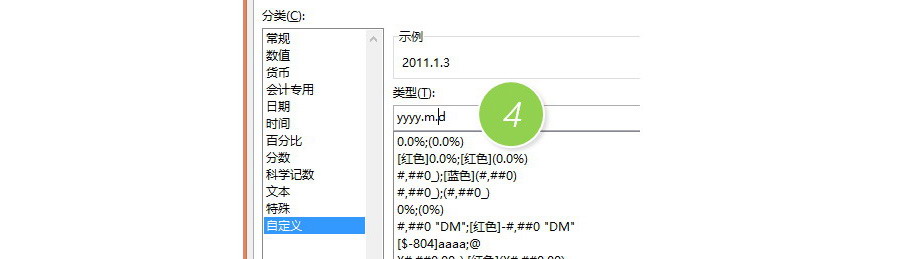
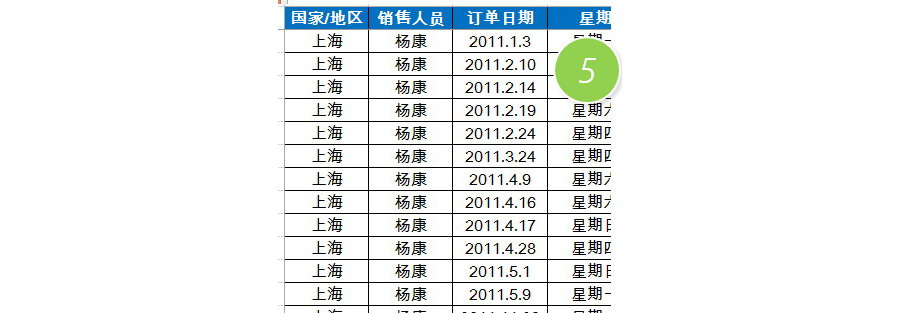
此技巧PPT2007及以上版本支持相同的问题解决操作。
转载务必注明出处!本文地址:http://www.ykzx.cn/office/201911/PPt_153.html

